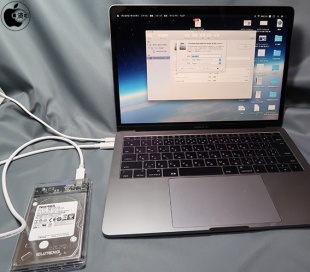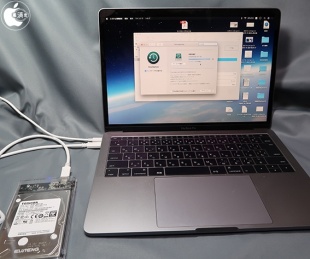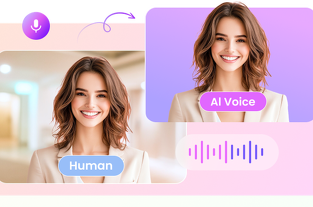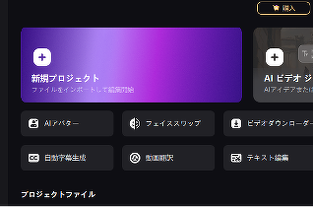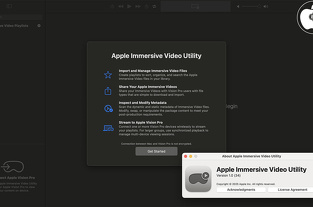USB-C接続HDDで、MacのTime Machineバックアップを作成する
※本サイトは、アフィリエイト広告および広告による収益を得て運営しています。購入により売上の一部が本サイトに還元されることがあります。
ELUTENGのUSB-C接続2.5インチ HDD / SSD ケース「ELT-HDE2539-C3-CR」に、東芝の2.5インチ HDD「MQ01ABD100」を組み合わせて、MacBook Pro (13-inch, 2017, Two Thunderbolt 3 Ports)用のTime Machineバックアップを作成してみました。
OS X Lion v10.7.3 以降では、必要に応じて、Time Machine ディスクから起動することもできます。
ELUTENGの2.5インチ HDD / SSD ケースには、USB-C - USB-Aケーブルしか同梱されていないため、別途、USB-C - USB-Cケーブルを用意しました。
USB-CケーブルはUSB2.0、USB3.0、USB3.1仕様など様々なタイプがあるので、USB 3.1 Gen 2仕様のケーブルを用意するのが良いです。
MacBook Pro (13-inch, 2017, Two Thunderbolt 3 Ports)のUSB-Cポートに接続すると、MQ01ABD100がフォーマットされていないHDDとして認識されるので、ディスクユーティリティを起動して、MQ01ABD100をフォーマットします。
macOS High Sierra以降の環境であれば「Apple File System(APFS)」が選択可能ですが、Time Machineとして使用する場合は、macOS Sierra 以前でもマウント可能な「Mac OS 拡張」を選択します。
Update:APFS関する記述を修正しました。
フォーマットが完了し、マウントされると「Time Machine」でバックアップを作成するどらいぶとして使用するかどうか確認されるので「バックアップディスクとして使用」をクリックします。
システム環境設定>Time Machineで「バックアップを自動作成」にチェックを入れます。
Time Machine バックアップの作成が完了すると、Time Machineから特定のファイルを復元することが出来るようになります。
また、macOS 復元の「Time Machine バックアップから復元」ユーティリティを使う事でMac を丸ごと全部復元することも可能です。